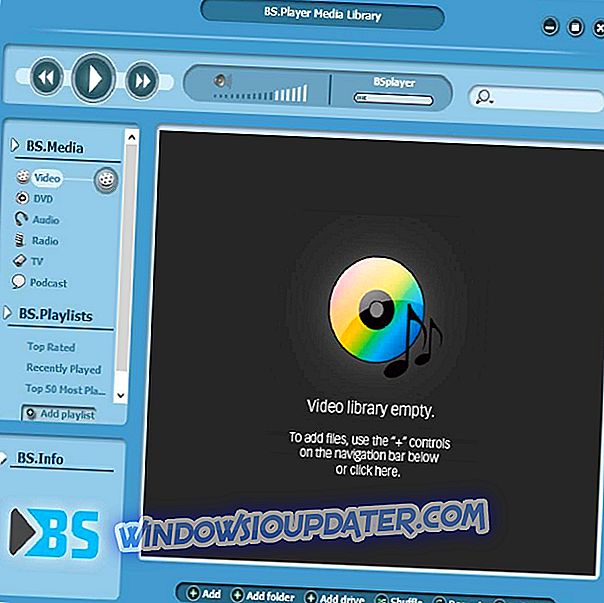De Outlook-autofill, anders automatisch aanvullen, geeft e-mailadressen weer wanneer u ze begint te typen in het veld Aan. AutoAanvullen werkt echter niet altijd voor sommige gebruikers. Als Outlook geen e-mailadressen weergeeft wanneer u ze opgeeft in Aan, moet u mogelijk AutoAanvullen herstellen. Op deze manier kunt u het automatisch aanvullende e-mailadres van Outlook corrigeren .
Hoe repareren van Outlook Autocomplete werkt niet
- Controleer de AutoAanvullen-instelling in Outlook
- Wis de AutoAanvullenlijst
- Schakel Outlook-invoegtoepassingen uit
- Open Outlook in de veilige modus
- Reset AutoAanvullen
- Repareer het PST-bestand
1. Controleer de AutoAanvullen-instelling in Outlook
- Outlook bevat een AutoAanvullen-instelling die moet worden geselecteerd. Als u de optie Automatisch aanvullen wilt controleren, klikt u op het tabblad Bestand.
- Selecteer Opties om het Outlook-venster Opties te openen.
- Selecteer Mail aan de linkerkant van het venster.
- Blader omlaag naar de opties Bericht verzenden, die een lijst AutoAanvullen gebruiken bevat om namen voor te stellen bij het typen in de regels Aan, Cc en Bcc .
- Selecteer de lijst AutoAanvullen gebruiken om namen voor te stellen bij het typen in de regels Aan, Cc en Bcc als het selectievakje niet is ingeschakeld.

2. Wis de AutoAanvullenlijst
Als u de lijst AutoAanvullen gebruiken niet nodig hebt om namen voor te stellen bij het typen in de regels Aan, Cc en Bcc, noteert u de knop Lege AutoVoltooid Lijst ernaast. Outlook bevat maximaal 1000 vermeldingen in de lijst Automatisch aanvullen, die u kunt wissen door op de knop AutoAanvullenlijst leeg te klikken. Druk op die knop en klik op Ja om de lijst met automatisch aanvullen te wissen. Houd er rekening mee dat u alle e-mailadressen eenmaal volledig moet invoeren voordat de automatische vulling van Outlook ze opnieuw weergeeft.
3. Schakel Outlook-invoegtoepassingen uit
Mogelijk moet u enkele invoegtoepassingen uitschakelen om het e-mailadres van Outlook automatisch invullen te corrigeren. De invoegtoepassing voor invoegtoepassingen voor iTunes Outlook wijzigen is een uitvloeisel voor de AutoAanvullen-lijst. U kunt Outlook-invoegtoepassingen als volgt uitschakelen.
- Klik op Bestand > Opties om het venster Outlook-opties te openen.
- Selecteer vervolgens invoegtoepassingen in het Outlook-venster Opties.
- Selecteer COM-invoegtoepassingen in het vervolgkeuzemenu Beheren.
- Klik op de knop Go .

- Deselecteer de invoegtoepassingen om deze uit te schakelen.
- Druk op de knop OK om het venster te sluiten.
4. Open Outlook in de veilige modus
- Als alternatief kunt u Outlook openen in een veilige modus die alle invoegtoepassingen van de toepassing deactiveert. Om dat te doen, drukt u op de Windows-toets + X-sneltoets.
- Selecteer Uitvoeren om het venster in de onderstaande snapshot te openen.

- Voer 'Outlook.exe / safe' in het tekstvak Openen in.

- Klik op de knop OK om Outlook te starten.
5. Reset AutoAanvullen
U kunt AutoAanvullen opnieuw instellen door de cache te wissen. De map RoamCache bevat de AutoComplete-cache. U kunt die cache opnieuw instellen door de map RoamCache als volgt te bewerken.
- Open eerst de bestandsverkenner.
- Open vervolgens deze map in Verkenner:% LOCALAPPDATA% MicrosoftOutlook.
- Klik met de rechtermuisknop op de map RoamCache en selecteer Naam wijzigen .
- Voer 'old_RoamCache' in als de titel van de map.
- Outlook zal een nieuwe RoamCache-map instellen wanneer u de toepassing opent.
6. Repareer het PST-bestand
Het repareren van het PST-bestand kan AutoAanvullen herstellen. Outlook bevat een SCANPST-hulpprogramma (Outlook Inbox Repair Tool) waarmee u het PST-bestand kunt herstellen. Op deze manier kunt u SCANPST gebruiken in Windows.
- Open eerst uw Outlook-map in Verkenner. Dat mappad kan zijn Programmabestanden (x86) Microsoft OfficerootOffice op 64-bits Windows of Program Files Microsoft OfficerootOffice op 32-bits platforms.
- Klik vervolgens op scanpst.exe om het venster Outlook Inbox Repair Tool te openen.
- Druk op de knop Bladeren om uw PST-bestand te selecteren. Voer 'Outlook.pst' in de zoekbalk van Windows in als u niet zeker weet in welke map het PST-bestand zich bevindt.

- Klik op de knop Start in het venster Outlook Inbox Repair Tool om het PST-bestand te repareren.
Dat zijn een paar oplossingen die AutoComplete van Outlook mogelijk kunnen corrigeren, zodat het veld Aan weer e-mailadressen weergeeft. De Outlook-ondersteunings- en herstelassistent kan ook van pas komen om AutoAanvullen te corrigeren. U kunt de ondersteunings- en herstelassistent downloaden van deze webpagina.